Excel表格查重复
Excel表格查重复的方法你需知!
同学们,你们好!今天,我们继续来分享一下关于Excel表格的教程!有时候,在我们编辑资料的时候,很可能会把数据录入重复了;如果数据少的话,我们还可以再检查后给他删除掉;那么。如果数据又多且繁杂的话,那就会很麻烦的了。我们需要重头检查到尾,浪费时间也浪费精力。
那么,我们怎么利用Excel来快速找到进行表格查重复的方法呢?跟我一起来看看具体操作吧!
步骤如下:
1、首先,在Excel中打开我们需要编辑的数据表格;之后,我们在【菜单栏】中点击【开始】的按钮,在里面可以找到【条件格式】;点开后,我们可以看到第一个条件【突出显示单元格规则】,我们进行点击,并找到【重复值】的选项。(如图所示)
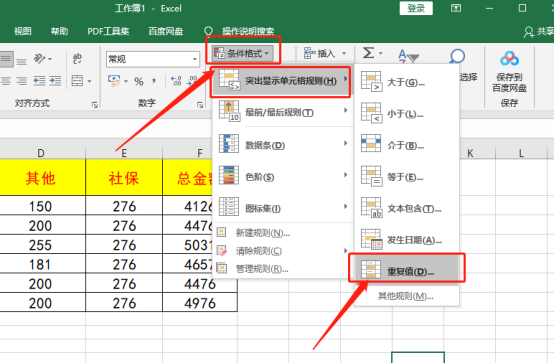
2、下一步,我们选中要寻找重复数据的所有单元格;点开【重复值】之后,会出现【重复值】对话框;我们把【重复值】设置为【浅红填充色深红色文本】。(如图所示)
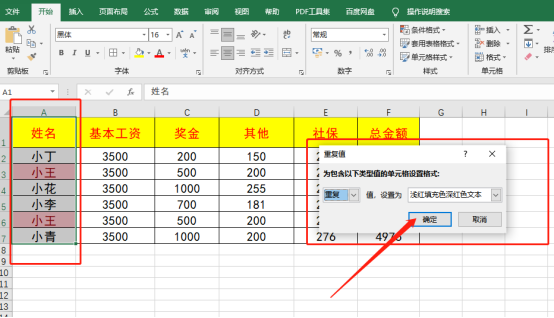
3、接着,我们在设置好之后点击【确认】,就可以看到表格里面重复的数据被用红色文本标记出来;这样查看检查就一目了然了。
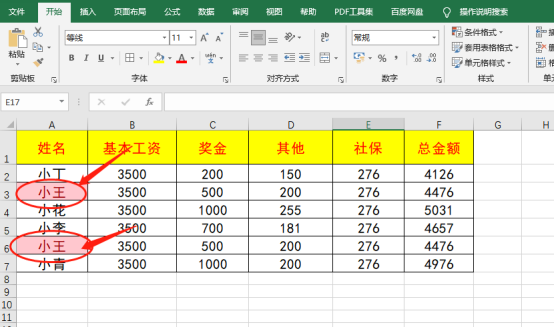
4、当然,我们还可以点击【条件格式】;然后,我们找到【清除规则】,点开【清除所选单元格的规则】的选项。
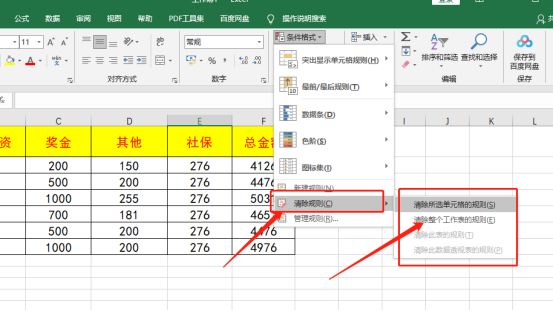
5、这样一来,我们可以看到单元格又恢复了还没有设置条件之前的样子了。
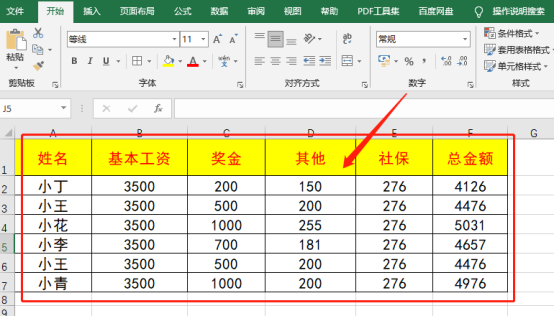
如此一来,我们的操作就完成了!方法还是比较简单的,我们只需要利用到对【重复值】的设置,就能轻松完成操作!熟练掌握好该方法之后,以后遇到再繁杂的数据都能便捷完成。我们今天的课程就到这里,下期再见吧!
本篇文章使用以下硬件型号:联想小新Air15;系统版本:win10;软件版本:Microsoft Office Excel 2019。


